Обзор приложения для написания Ulysses: стоит ли оно того в 2022 году?
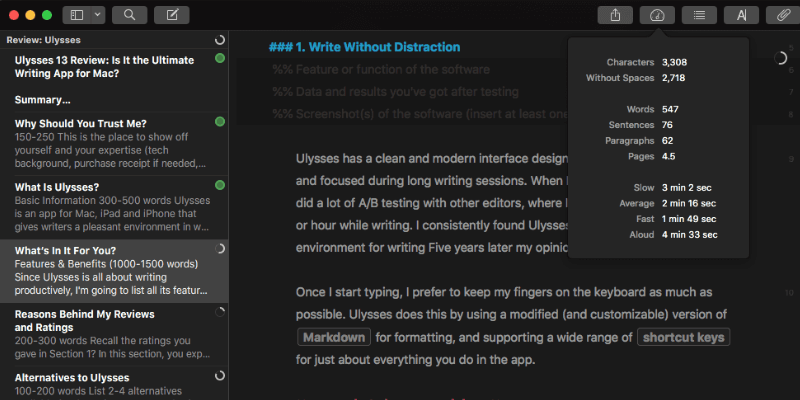
Ulysses
Заключение
Написание — это многогранный процесс, который включает в себя мозговой штурм, исследование, написание, пересмотр, редактирование и публикацию. Ulysses имеет все функции, чтобы провести вас от начала до конца, и делает это приятным и целенаправленным способом.
Лично я за последние пять лет обнаружил, что это приложение является эффективным инструментом для письма, и оно стало моим любимым. Это помогает мне сосредоточиться на моих письменных задачах лучше, чем другие приложения, и я стал ценить и полагаться на сочетание минимального интерфейса, использование Markdown, возможность использовать несколько листов для изменения статьи, и отличная библиотека и функции публикации.
Это не единственный вариант, и если вы используете Windows, избегаете подписок или презираете Markdown, одно из других приложений подойдет вам лучше. Но если вы серьезный писатель на Mac и вам нужен эффективный инструмент, попробуйте его. Я рекомендую это.
Что я люблю: Оптимизированный интерфейс позволяет вам писать, как только вы начинаете. Полезные инструменты остаются в стороне до тех пор, пока они не понадобятся. Библиотека синхронизирует вашу работу со всеми вашими устройствами. Простая публикация в нескольких форматах.
Что мне не нравится: Недоступно для Windows. Стоимость подписки устраивает не всех.
Что такое приложение Ulysses?
Ulysses — это полноценная среда письма для Mac, iPad и iPhone. Он разработан, чтобы сделать написание максимально приятным, и предоставляет все инструменты, которые могут понадобиться писателю.
Приложение Ulysses бесплатное?
Нет, Ulysses не бесплатен, но на веб-сайте доступна бесплатная 14-дневная пробная версия приложения. Mac App Store. Чтобы продолжить использовать его после пробного периода, вам необходимо заплатить за него.
Сколько стоит Улисс?
5.99 долларов в месяц или 49.99 долларов в год. Одна подписка дает вам доступ к приложению на всех ваших компьютерах Mac и iDevices.
Переход на модель подписки был несколько спорным. Некоторые люди философски настроены против подписки, в то время как другие обеспокоены усталостью от подписки. Поскольку подписки являются постоянными расходами, их не потребуется слишком много, пока вы не достигнете своего финансового предела.
Лично я предпочел бы заплатить за приложение сразу, и делал это несколько раз, для версии приложения для Mac, а затем для iOS. Но я не категорически против платных подписок, но делаю это только для тех приложений, без которых не могу обойтись.
Так что я не сразу подписался на Ulysses. Предыдущая версия приложения, за которую я заплатил, все еще работала, а новая версия не предлагала никаких дополнительных функций. В течение десяти месяцев с тех пор я продолжал использовать Ulysses, оценивая альтернативы. Я пришел к выводу, что Ulysses по-прежнему остается для меня лучшим приложением, и я наблюдал, как компания продолжает его улучшать.
Так что я подписался. В Австралии подписка стоит 54.99 австралийских долларов в год, что составляет чуть больше доллара в неделю. Это небольшая цена за качественный инструмент, который позволяет мне зарабатывать на жизнь и является налоговым вычетом. Для меня цена полностью оправдана.
Улисс для Windows?
Нет, Ulysses доступен только для Mac и iOS. Версии для Windows нет, и компания не объявила о каких-либо планах по ее созданию, хотя несколько раз намекала, что однажды может рассмотреть ее.
Есть приложение под названием «Ulysses» для Windows, но это бессовестный плагиат. Не используйте его. Те, кто купил его, сообщили в Твиттере, что чувствуют, что их ввели в заблуждение.
Версия для Windows никак с нами не ассоциируется — к сожалению, это бессовестный плагиат.
— Помощь Улисса (@ulyssesapp) 15 апреля 2017
Есть ли туториалы для Ulysses?
Существует ряд доступных ресурсов, которые помогут вам научиться эффективно использовать Ulysses. Первое, что вы заметите, это раздел «Введение» в Ulysses. Это несколько групп (папок) в библиотеке Ulysses, которые содержат пояснения и советы по работе с приложением.
Включенные разделы: «Первые шаги», «Markdown XL», «Подробности Finder», «Ярлыки» и «Другие советы».
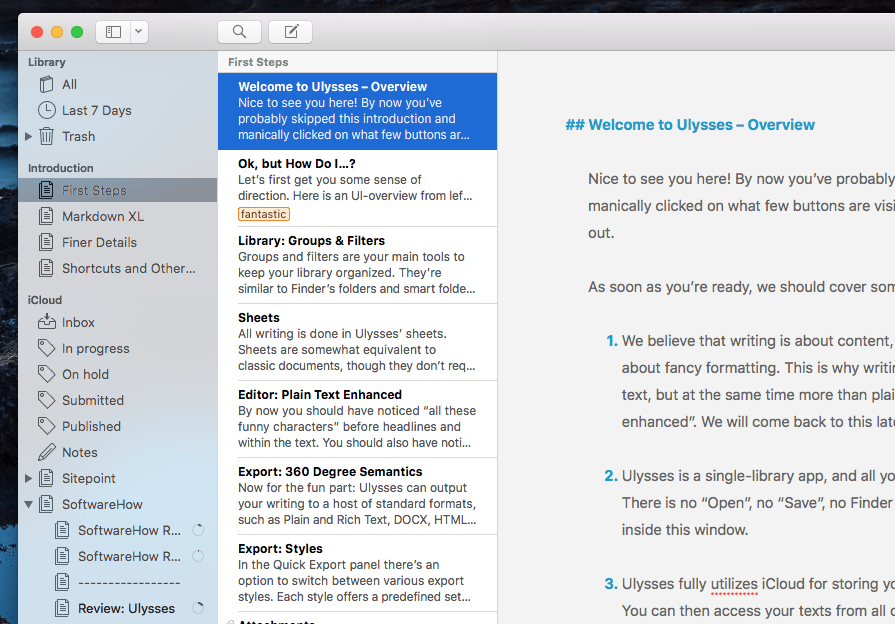
Официальные Страница справки и поддержки Ulysses еще один полезный ресурс. Он содержит часто задаваемые вопросы, учебные пособия, справочник по стилю, базу знаний и многое другое. Вы также должны проверить официальный Блог Улисса, который регулярно обновляется и содержит разделы с советами, рекомендациями и учебными пособиями.
Вы можете получить все Улисс сочетания клавиш. В нем рассказывается, как максимально использовать Ulysses, а также как использовать его для структурирования книги на части и сцены и управления вашими исследованиями.
Написание романа с Улиссом— книга Дэвида Хьюсона для Kindle. У него очень хорошие отзывы, он несколько раз обновлялся и кажется полезным.
Наконец, на ScreenCastsOnline есть видеоурок по Ulysses, состоящий из двух частей. Он был создан еще в 2022 году, но до сих пор достаточно актуален. Вы можете смотреть Часть 1 бесплатно.
Содержание
Зачем доверять мне в этом обзоре Ulysses?
Меня зовут Адриан, и писательство было большой частью моей жизни, сколько я себя помню. Сначала я использовал ручку и бумагу, но с 1988 года я печатаю слова на компьютере.
Писать было моим основным занятием с 2009 года, и я использовал несколько приложений. К ним относятся онлайн-сервисы, такие как Google Docs, текстовые редакторы, такие как Sublime Text и Atom, и приложения для создания заметок, такие как Evernote и Zim Desktop. Некоторые из них подходят для совместной работы, другие поставляются с полезными плагинами и функциями поиска, а третьи позволяют писать для Интернета непосредственно в HTML.
Я купил Ulysses на свои деньги в день его выпуска, еще в 2022 году. С тех пор я использовал его, чтобы написать 320,000 XNUMX слов, и, хотя я искал, не нашел ничего, что подходило бы мне лучше. Это может подойти и вам, но мы также рассмотрим несколько альтернатив на случай, если это не соответствует вашим предпочтениям или потребностям.
Обзор приложения Ulysses: что в нем для вас?
Ulysses предназначен для продуктивного письма, и я перечислю его функции в следующих пяти разделах. В каждом подразделе я расскажу, что предлагает приложение, а затем поделюсь своим личным мнением.
1. Пишите, не отвлекаясь
Ulysses имеет чистый современный интерфейс, разработанный для того, чтобы вы чувствовали себя комфортно и сосредоточенно во время длительных сеансов письма. Когда я впервые начал использовать приложение, я провел много A/B-тестирования с другими редакторами, где во время написания я переключал приложения каждые полчаса или около того. Я постоянно находил «Улисс» самой приятной средой для письма. Пять лет спустя мое мнение не изменилось.
Когда я начинаю печатать, я предпочитаю как можно дольше держать пальцы на клавиатуре. Ulysses позволяет это, используя модифицированную (и настраиваемую) версию уценка для форматирования и поддержки широкого спектра сочетаний клавиш практически для всего, что вы делаете в приложении. Если вы предпочитаете использовать мышь, Ulysses также упрощает эту задачу.
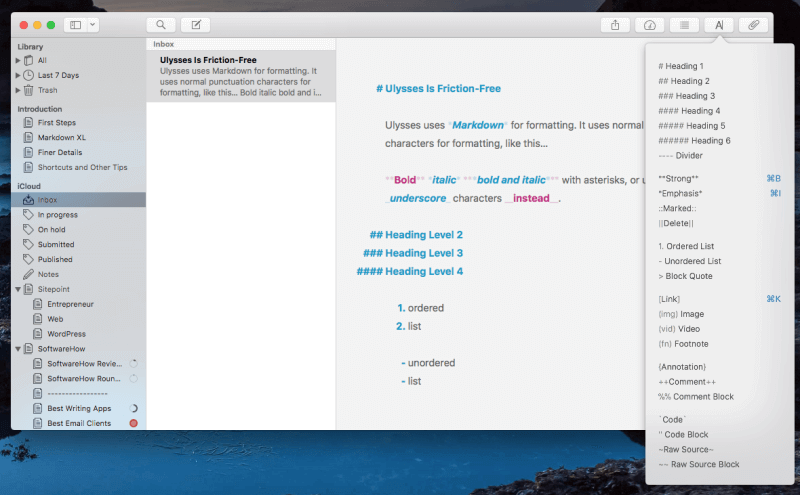
Приложение позволяет мне сосредоточиться на контенте, который я создаю, а не на интерфейсе, в котором я его создаю. В этом помогают темный режим, режим пишущей машинки, полноэкранный режим и минимальный режим.
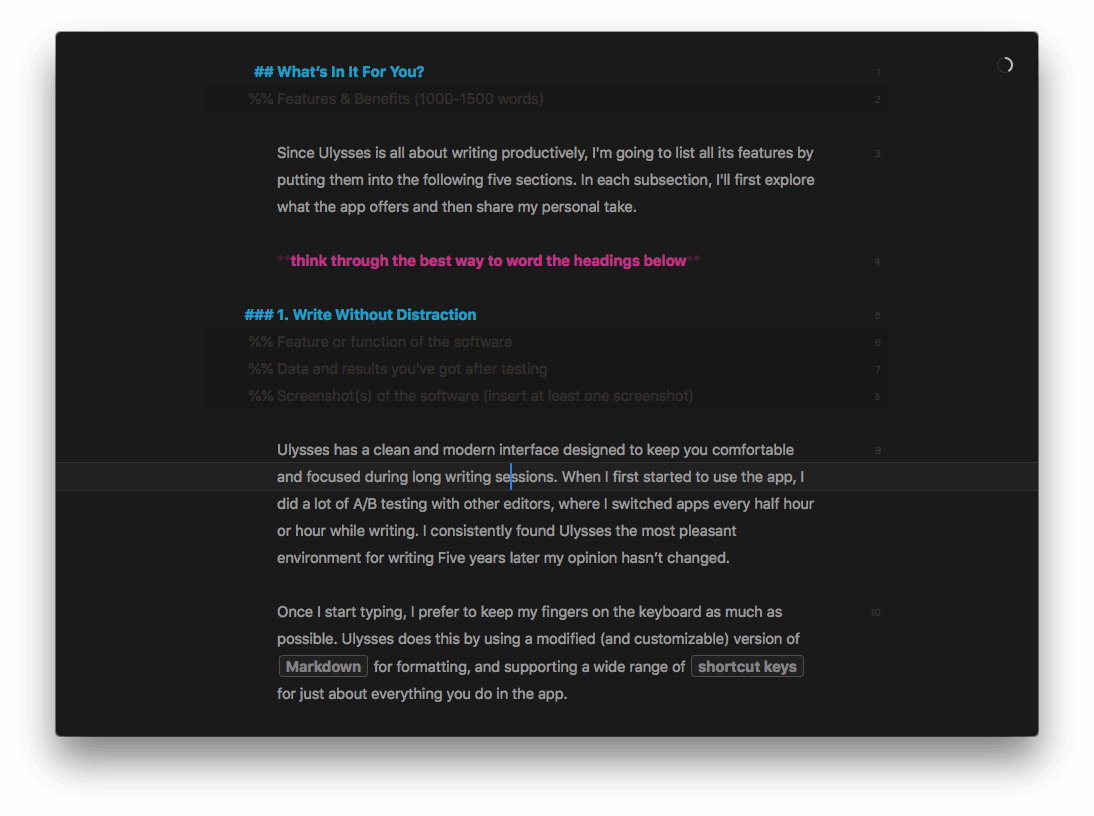
Когда я работаю в режиме письма в приложении, я могу показать или скрыть дополнительные панели, проведя пальцем влево или вправо двумя пальцами (или только одним пальцем в iOS).
Помимо ввода только текста, я могу добавлять комментарии, набирая %% (для комментариев полного абзаца) или ++ (для встроенных комментариев), и даже создавать заметки, которые всплывают, просто заключая текст в фигурные скобки. Если я забуду какой-то синтаксис Markdown, все это будет доступно в раскрывающихся меню.
Для технического письма Ulysses предоставляет блоки кода с подсветкой синтаксиса. Подсветка сохраняется при экспорте, как показано на этом изображении из учебника Ulysses.
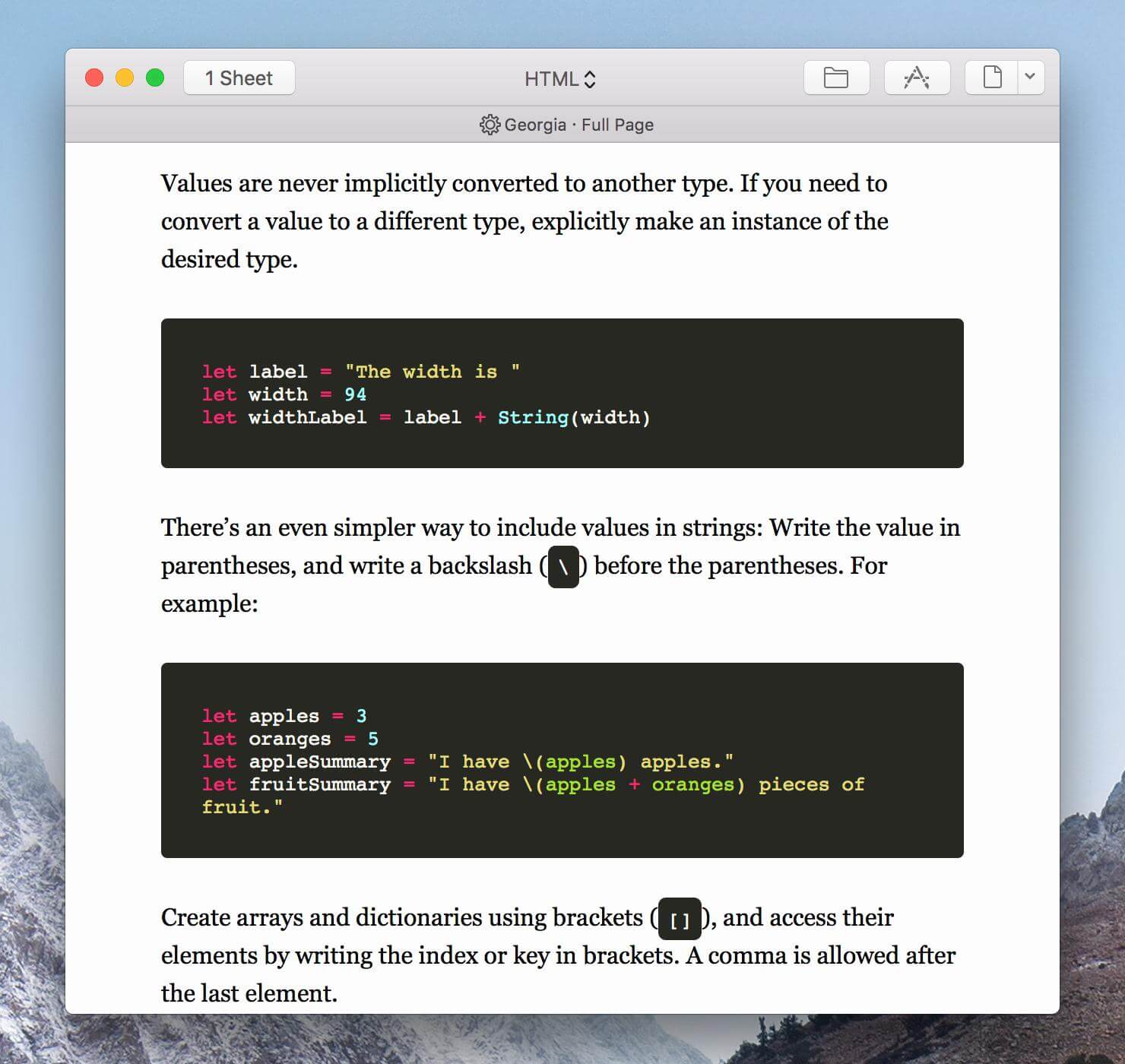
Мой личный вывод: Я люблю писать в «Улиссе». Сочетание Markdown, минимального интерфейса и функций, не отвлекающих внимание, делает меня более продуктивным.
2. Получите доступ к полезным инструментам для письма
Ulysses выглядит настолько просто, что легко упустить всю мощь под капотом. Так и должно быть. Я не хочу, чтобы множество инструментов для письма загромождали интерфейс, пока я пишу, но я хочу, чтобы они были доступны сразу же, как только они мне понадобятся.
Во-первых, проверку орфографии и грамматики в macOS можно включить во время ввода или запустить вручную. Оперативная статистика документа также доступна, если щелкнуть значок на панели инструментов.
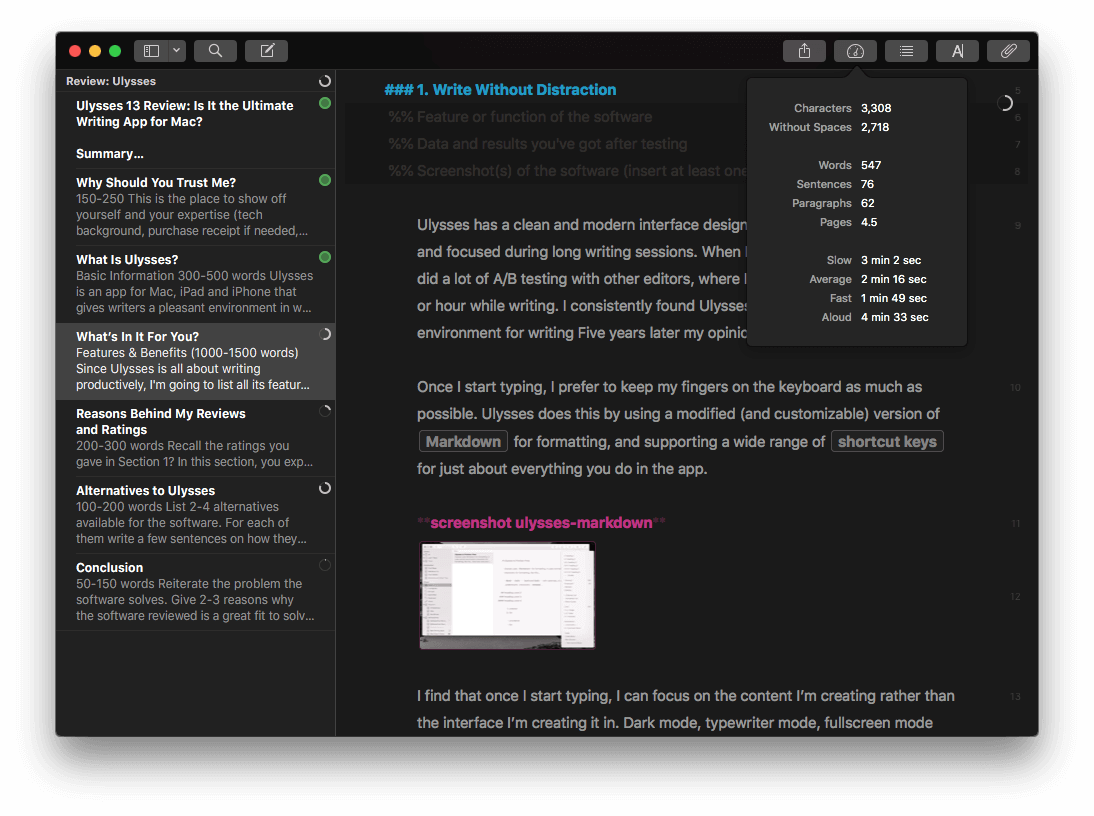
Окно вложений дает вам доступ к дополнительным инструментам, включая ключевые слова, цели, заметки и изображения.
Ключевые слова — это в основном теги, и мы поговорим о них позже в обзоре. Я нахожу цели очень полезными. В то время как количество слов позволяет вам увидеть, сколько слов вы набрали, цель указывает, сколько слов вы набираете, и дает немедленную обратную связь о вашем прогрессе.
Я установил словесные цели для каждого раздела этого обзора, и вы заметите на изображении выше, что разделы, в которых я достиг этой цели, отмечены зелеными кружками. Разделы, над которыми я все еще работаю, отмечены кругом, который показывает мой прогресс. Слишком много слов, и круг становится красным.
Цели легко настраиваются, и в текущей версии (Ulysses 13) также можно определить сроки (цели, основанные на времени), и приложение сообщит вам, сколько слов вам нужно писать каждый день, чтобы уложиться в срок. На приведенном ниже снимке экрана показаны некоторые параметры.
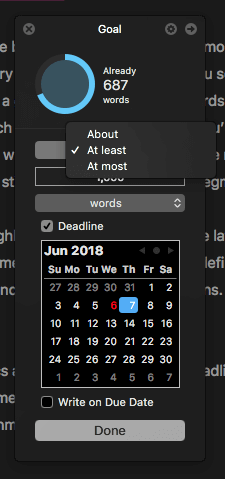
Наконец, вложение заметок и изображений — эффективный способ отслеживать ссылки на текст, который вы пишете. Я часто набрасываю несколько мыслей в приложенной заметке — хотя я с такой же вероятностью напечатаю ее в тексте статьи — и я прилагаю веб-страницы и другую справочную информацию в виде PDF-файлов. Вы также можете вставлять URL-адреса веб-ресурсов во вложенные текстовые заметки.
Мой личный вывод: Я полагаюсь на цели и статистику каждый раз, когда пишу. Мне нравится мгновенная обратная связь, которую я получаю от своего прогресса, когда, раздел за разделом, круги становятся зелеными. Я также нахожу заметки и вложения полезными, и спустя пять лет я все еще открываю для себя новые способы использования приложения.
3. Организуйте и организуйте свой контент
Ulysses предоставляет единую библиотеку для всех ваших текстов, которая синхронизируется через iCloud на всех ваших компьютерах Mac и iDevices. В Ulysses также можно добавить дополнительные папки с жесткого диска, в том числе папки Dropbox. Он гибкий и хорошо работает. Это также безболезненно. Все автоматически сохраняется и резервируется автоматически. И полная история версий сохраняется.
Вместо того, чтобы иметь дело с документами, Улисс использует «листы». Длинный письменный проект может состоять из нескольких листов. Это позволяет вам работать над одной частью головоломки за раз и легко изменять порядок содержимого, перетаскивая лист в новое место.
Этот обзор, например, состоит из семи листов, каждый из которых имеет собственную цель подсчета слов. Листы можно переупорядочивать по своему усмотрению, и их не нужно сортировать по алфавиту или по дате. Когда вы закончите писать, просто выберите все листы, а затем экспортируйте.
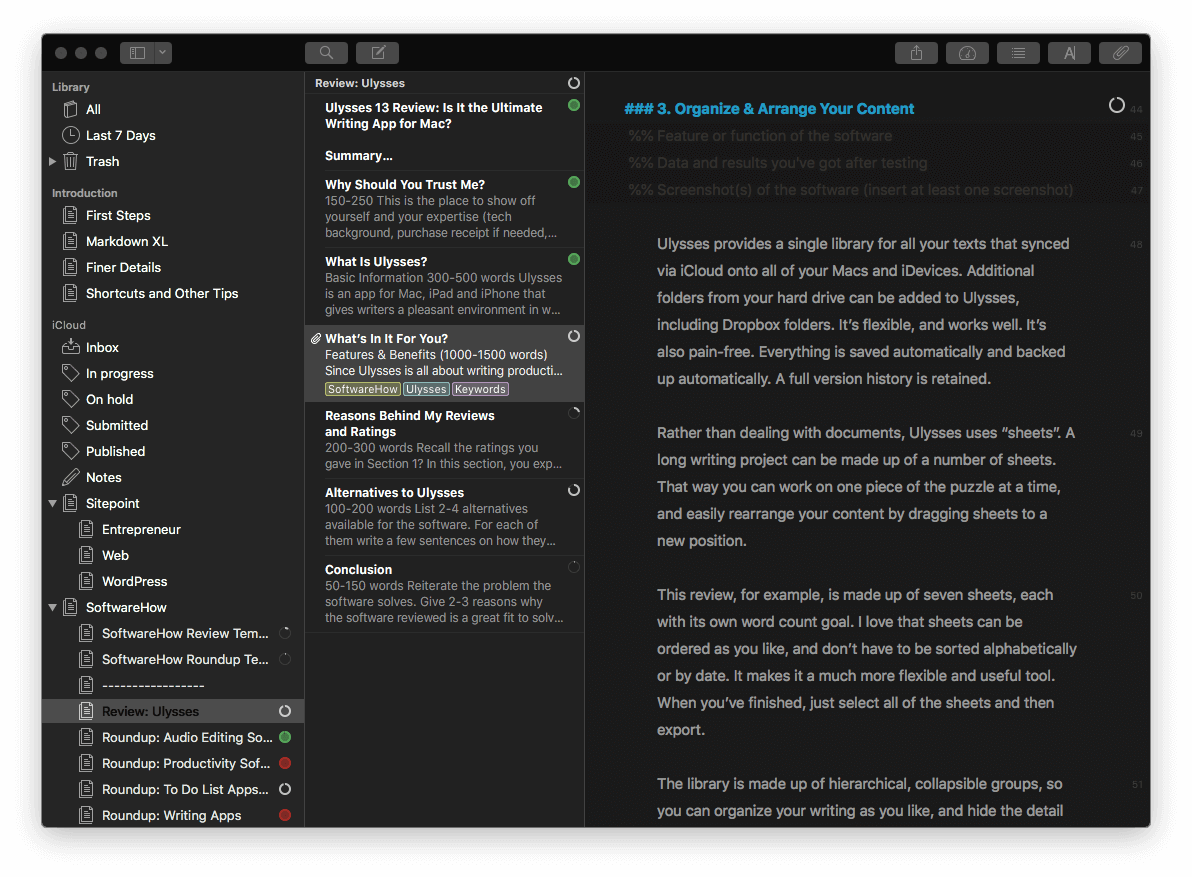
Библиотека состоит из иерархических сворачиваемых групп (например, папок), поэтому вы можете упорядочивать записи в разные контейнеры и скрывать детали, которые вам сейчас не нужны. Вы также можете создавать фильтры, которые по сути являются смарт-папками, и мы рассмотрим их более подробно в следующем разделе.
Наконец, вы можете помечать листы как «Избранные», которые собраны в одном месте в верхней части вашей библиотеки, а также добавлять ключевые слова к листам и группам. Ключевые слова — это, по сути, теги и еще один способ организовать текст. Они не отображаются автоматически в вашей библиотеке, но могут использоваться в фильтрах, как мы покажем ниже.
Мой личный взгляд: Ulysses позволяет мне работать где угодно, потому что все, над чем я работаю сейчас, и все, что я написал в прошлом, организовано в библиотеке, доступной на всех моих компьютерах и устройствах. Возможность разделить большой письменный проект на несколько листов делает работу более управляемой, а сочетание групп, ключевых слов и фильтров позволяет мне организовывать свою работу различными способами.
4. Поиск документов и информации
Как только вы создадите значительный объем работы, поиск станет важным. Улисс серьезно относится к поискам. Он хорошо интегрируется с Spotlight и предоставляет множество других функций поиска, включая фильтры, быстрое открытие, поиск в библиотеке и поиск (и замену) на текущем листе.
Я люблю Быстрое открытие, и использовать его все время. Просто нажмите команду-O и начните печатать. Отобразится список совпадающих листов, и нажатие Enter или двойной щелчок перенесут вас прямо туда. Это удобный способ навигации по вашей библиотеке.
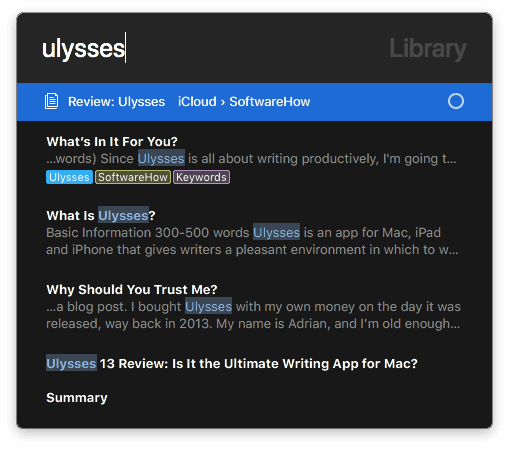
Найдите (команда-F) позволяет искать текст (и при необходимости заменять его) на текущем листе. Он работает так же, как и в вашем любимом текстовом процессоре.
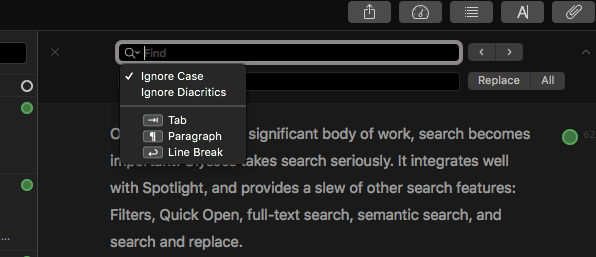
Искать в группе (shift-command-F) позволяет вам искать вашу текущую группу. Чтобы выполнить поиск по всей библиотеке, перейдите к Библиотека > Все первый. Это мощная функция, позволяющая искать текст, форматирование, ключевые слова, заголовки, заметки и многое другое.
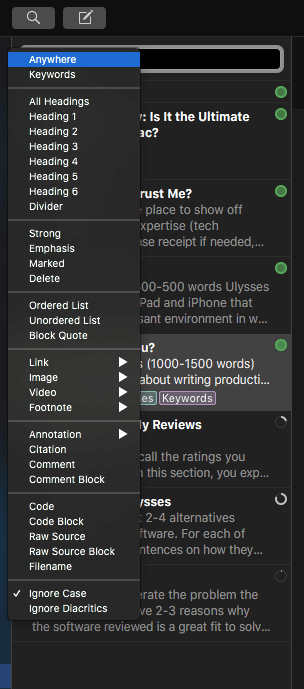
И, наконец, Фильтры позволяют постоянно размещать групповые поиски в вашей библиотеке в виде смарт-папок. Я использую их для отслеживания ключевых слов, таких как «В процессе», «В ожидании», «Отправлено» и «Опубликовано», чтобы я мог быстро находить статьи на разных стадиях завершения.
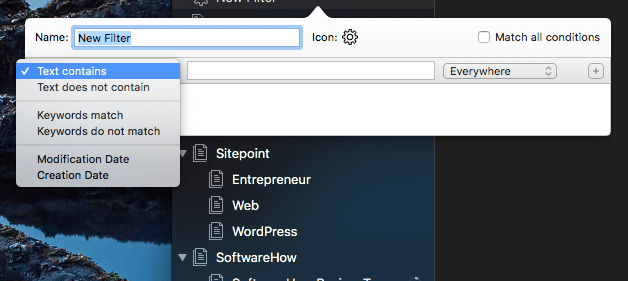
Фильтры более эффективны, чем другие методы поиска, поскольку вы можете указать более одного критерия поиска, включая даты. Они также удобны тем, что постоянно находятся в вашей библиотеке, поэтому вам просто нужно нажать на фильтр, а не выполнять поиск каждый раз вручную.
Мой личный вывод: Быстрое открытие и фильтры — это дополнительные способы навигации по библиотеке с помощью поиска. Помимо этого, также доступны мощные функции поиска в документе и в ваших документах.
5. Экспортируйте и публикуйте свою работу
Выполнение письменного задания никогда не заканчивается работой. Часто есть редакционный процесс, а затем ваша статья должна быть опубликована. А сегодня есть масса способов публиковать контент!
Ulysses имеет отличную функцию публикации, которую довольно легко использовать. Это позволит вам публиковать напрямую в WordPress и Medium либо в виде опубликованного поста, либо в виде черновика. Это позволит вам экспортировать в Microsoft Word, чтобы ваши корректоры и редакторы могли работать с вашим документом с включенным отслеживанием изменений. И это позволит вам экспортировать в целый ряд других полезных форматов, включая PDF, HTML, ePub, Markdown и RTF.
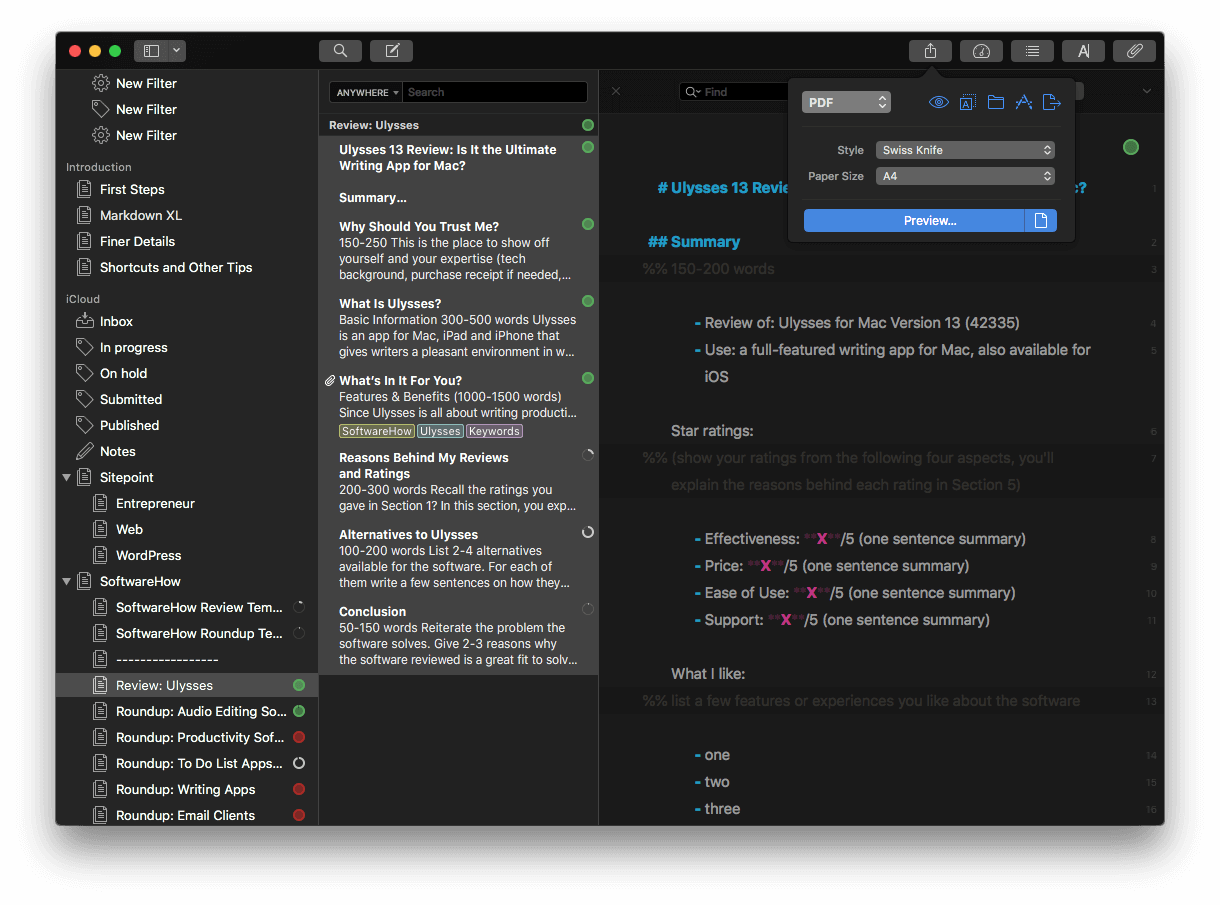
Вы можете предварительно просмотреть экспорт в приложении и экспортировать в буфер обмена, а не в файл. Таким образом, вы можете, скажем, экспортировать как HTML прямо в буфер обмена и вставить результат в текстовое окно WordPress.
В Ulysses встроено довольно много стилей экспорта, и еще больше доступно из обмен стилями. Это дает вам множество вариантов окончательного вида вашего документа.
Мой личный вывод: Я ценю то, что пока я пишу в Ulysses, мне не нужно думать об окончательном формате документа. Я просто пишу. Когда я закончу, Ulysses сможет создавать широкий спектр форматов документов в различных стилях или просто поместить мою статью в буфер обмена для вставки в WordPress, Google Docs или куда-либо еще.
Причины моих оценок
Эффективность: 5/5
Ulysses включает в себя все, что нужно пользователю Apple для написания: мозговой штурм и исследование, написание и редактирование, отслеживание целей и сроков подсчета слов и публикация. Каждая из этих работ выполняется эффективно и экономично. Никакие усилия не будут потрачены впустую, и независимо от того, предпочитаете ли вы держать руки на клавиатуре или использовать мышь, приложение позволяет вам работать так, как вам удобно.
Цена: 4 / 5
Ulysses — это продукт премиум-класса для профессиональных писателей, и он не продается по низкой цене. Я чувствую, что цена оправдана для серьезных писателей, и я не одинок, но тем, кто ищет недорогой, повседневный инструмент, следует поискать в другом месте. Решение взимать плату за подписку было спорным, и если это проблема для вас, мы перечислим некоторые альтернативы ниже.
Легкость использования: 5 / 5
Ulysses настолько прост в использовании, что трудно поверить, что под его капотом столько мощи. С приложением легко начать работу, и вы можете изучить дополнительные функции по мере необходимости. Часто существует несколько способов достижения одной и той же функции, и приложение может адаптироваться к вашим предпочтениям. Например, вы можете выделить текст жирным шрифтом, используя форматирование Markdown, щелкнув значок, а также знакомый элемент управления-B.
Поддержка: 5/5
За пять лет у меня ни разу не было необходимости обращаться в службу поддержки Ulysses. Приложение надежное, а предоставленный справочный материал полезен. Команда кажется очень отзывчивой и активной в Твиттере, и представьте, что они будут так же относиться к любым вопросам поддержки. Связаться со службой поддержки можно по электронной почте или через онлайн-форму.
Альтернативы Улиссу
Ulysses — это качественное, но довольно дорогое приложение для письма только для пользователей Apple, поэтому оно подойдет не всем. К счастью, это не единственный вариант.
Недавно мы опубликовали обзор лучшие приложения для письма на Mac, и здесь мы перечислим лучшие альтернативы, в том числе опции для пользователей Windows.
- писец является самым большим конкурентом Ulysses и превосходит его в некоторых отношениях, включая потрясающую способность собирать и систематизировать справочную информацию. Он доступен для Mac, iOS и Windows и приобретается заранее, а не по подписке. Вы можете прочитать наши подробные Обзор Scrivener здесь больше.
- iA Writer это более простое приложение, но также имеет цену, которую легче проглотить. Это базовый инструмент для письма без всех наворотов, которые предлагают Ulysses и Scrivener, и доступен для Mac, iOS и Windows. олицетворение аналогичен, но недоступен для Windows.
- Медведь Писатель имеет ряд сходств с Улиссом. Это приложение на основе подписки, имеет великолепный интерфейс на основе Markdown и недоступно для Windows. По сути, это приложение для создания заметок, но оно способно на гораздо большее.
- Вы можете перезарядить Sublime Text и другие текстовые редакторы с плагинами, чтобы стать серьезными инструментами для письма. Например, вот полезное руководство по Sublime Text в котором показано, как добавить Markdown, режим без отвлекающих факторов, проекты для организации и дополнительные форматы экспорта.
- Вдохновить писателя это приложение для письма Windows, похожее на Ulysses. Я никогда не использовал его, поэтому не могу сказать, сходство только поверхностное.
Заключение
Ulysses утверждает, что «лучшее приложение для письма на Mac, iPad и iPhone». Он действительно лучший в классе? Это приложение разработано, чтобы помочь писателям выполнять свою работу, не отвлекаясь, со всеми инструментами и функциями, необходимыми им для перехода от концепции к опубликованной работе, будь то запись в блоге, учебное пособие или книга. Это не текстовый процессор с множеством ненужных функций и не простой текстовый редактор. Ulysses — это полноценная среда для письма.
Приложение доступно как для macOS, так и для iOS, а библиотека документов эффективно синхронизируется между всеми вашими устройствами. Вы можете начать писать на своем Mac, добавить несколько мыслей на iPhone по мере их появления и отредактировать текст на iPad. Приложение позволяет вам работать где угодно и когда угодно… пока вы живете в экосистеме Apple. Мы перечислим некоторые альтернативы Windows в конце нашего обзора.
Если вы пользователь Mac, у вас уже есть Pages и Notes. Возможно, вы даже установили Microsoft Word. Так зачем вам еще одно приложение, чтобы печатать свои мысли? Потому что они не лучшие инструменты для работы. Ни одно из этих приложений не учитывало весь процесс написания и то, как помочь вам в этом. У Улисса есть.
Итак, что вы думаете об этом обзоре приложения Ulysses? Вы пробовали приложение для письма? Оставьте комментарий ниже.
последние статьи